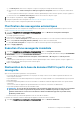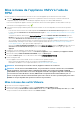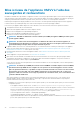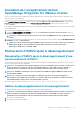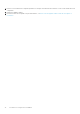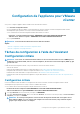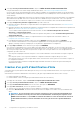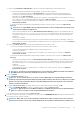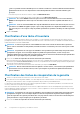Install Guide
2. Dans la boîte de dialogue RESTAURER MAINTENANT, saisissez le chemin d’accès de l’Emplacement du fichier et du fichier .gz au
format CIFS ou NFS.
3. Entrez un Nom d'utilisateur, un Mot de passe et un Mot de passe de cryptage pour le fichier de sauvegarde.
Le mot de passe de chiffrement peut contenir des caractères alphanumériques et des caractères spéciaux, tels que « !@#$%* ».
4. Pour enregistrer les modifications, cliquez sur Appliquer.
L’appliance est redémarrée. Pour vérifier l’installation, voir Vérification de l’installation.
Une fois la restauration terminée, fermez le navigateur puis effacez son cache avant de vous connecter au portail d’administration.
Réinitialisation des paramètres de sauvegarde et de
restauration
À l’aide de la fonction de réinitialisation des paramètres, vous pouvez réinitialiser les paramètres sur l’état non configuré.
1. Sur la page PARAMÈTRES DE SAUVEGARDE ET RESTAURATION, cliquez sur Réinitialiser les paramètres.
2. Dans la boîte de dialogue Réinitialiser les paramètres, cliquez sur Appliquer.
L’appliance est redémarrée.
Mise à jour de l’appliance virtuelle et de
l’emplacement de son espace de stockage
• Pour garantir la protection de toutes les données, sauvegardez la base de données OMIVV avant de mettre à jour l’appliance virtuelle.
Voir la section Gestion des sauvegardes et restaurations.
• L’appliance OMIVV nécessite une connexion Internet pour afficher les mécanismes de mise à niveau disponibles et effectuer la mise à
niveau RPM. Assurez-vous que votre appliance OMIVV dispose d’une connexion Internet. Si vous avez besoin d’un réseau proxy, en
fonction des paramètres réseau, activez les paramètres proxy et saisissez les données proxy. Voir la rubrique
Configuration du proxy
HTTP du Guide d’utilisation.
• Vérifiez que le Chemin d'accès au référentiel de mise à jour est valide.
• N’oubliez pas de vous déconnecter de toutes les sessions du client vSphere (HTML-5) avec les serveurs vCenter enregistrés.
• Avant de vous connecter à l’un des serveurs vCenter enregistrés, pensez à mettre simultanément à jour toutes les appliances
appartenant au même contrôleur PSC (Platform Service Controller) avant de vous connecter à l’un des serveurs vCenter enregistrés.
Sinon, vous êtes susceptible de voir des informations incohérentes sur les instances d'OMIVV.
1. Dans la section MISE À JOUR DE L’APPLIANCE de la page GESTION DE L’APPLIANCE, vérifiez les versions OMIVV actuelle et
disponible.
Pour la version disponible de l’appliance virtuelle, les mécanismes de mise à niveau des appliances virtuelles OMIVV et OVF qui
conviennent sont accompagnés d’une coche [ ].
Vous trouverez ci-dessous les options de mécanisme de mise à niveau disponibles pour l’exécution de l’une ou l’autre des tâches de ce
même mécanisme :
Option
Description
1 Si une coche s’affiche en regard de RPM, vous pouvez effectuer une mise à niveau RPM de la version existante à la
dernière version disponible. Voir la section Mise à niveau de l’appliance OMIVV à l’aide de RPM.
2 Si une coche s’affiche en regard d’OVF, vous pouvez sauvegarder la base de données OMIVV depuis la version existante et
la restaurer dans la dernière version d’appliance disponible. Voir la section Mise à niveau de l’appliance OMIVV à l’aide des
sauvegardes et restaurations.
3 Si une coche s’affiche en regard de RPM et OVF, vous pouvez effectuer l’une des tâches ci-dessus pour mettre à niveau
votre appliance. Dans ce cas, la tâche recommandée est une mise à niveau RPM.
2.
Pour mettre à jour l'appliance virtuelle, effectuez les tâches ci-dessus pour les mécanismes de mise à niveau adéquats à partir de la
version d'OMIVV.
3. Cliquez sur GESTION DE L’APPLIANCE, puis vérifiez les mécanismes de mise à niveau.
32
Installation et configuration de l’OMIVV